Arreglar: Error de juego de Steam ya en ejecución
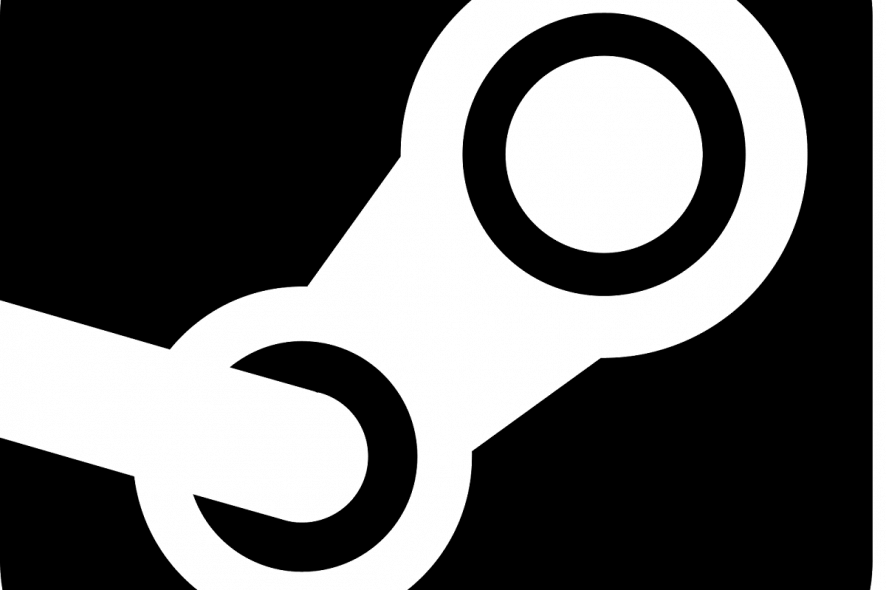 Si te molesta el error Steam ya está en ejecución o Fallo al iniciar el juego (la aplicación ya está en ejecución) al ejecutar el cliente de escritorio de Steam, no entres en pánico. Tenemos algunas soluciones para ti en el tutorial a continuación.
Si te molesta el error Steam ya está en ejecución o Fallo al iniciar el juego (la aplicación ya está en ejecución) al ejecutar el cliente de escritorio de Steam, no entres en pánico. Tenemos algunas soluciones para ti en el tutorial a continuación.
Como todos sabemos, Valve acertó con Steam. Hoy en día, su propio desarrollo de juegos se ha quedado atrás en la distribución digital, ya que eso parece ser un servicio más rentable. Así que, mientras la comunidad de jugadores espera Half-life 3, la base de juegos de Steam está creciendo.
A pesar de que el cliente de Steam recibe actualizaciones y arreglos frecuentes, algunos problemas siguen apareciendo. Uno de los problemas más notables es ‘el juego ya se está ejecutando’. Según algunos usuarios, su cliente parece estar activo y, por lo tanto, les impide iniciar el juego. Así que, si este es tu problema también, hemos preparado algunos pasos para solucionar esta molestia.
Cómo resolver el problema ‘El juego de Steam ya está en ejecución’
- Termina el proceso en el Administrador de tareas
- Desactiva posibles modos de compatibilidad
- Desactiva aplicaciones conocidas que interfieren
- Reactualiza Steam
- Reinstala Steam
Solución 1 – Termina el proceso en el Administrador de tareas
Según algunos informes, Steam.exe parece estar funcionando, pero la interfaz del cliente simplemente no aparece. En este caso, deberías intentar detener el proceso y volver a intentarlo. Puedes hacer esto siguiendo estos pasos:
- Haz clic derecho en Barra de tareas y selecciona Administrador de tareas.
-
Busca Steam Client Bootstrapper y deténlo.
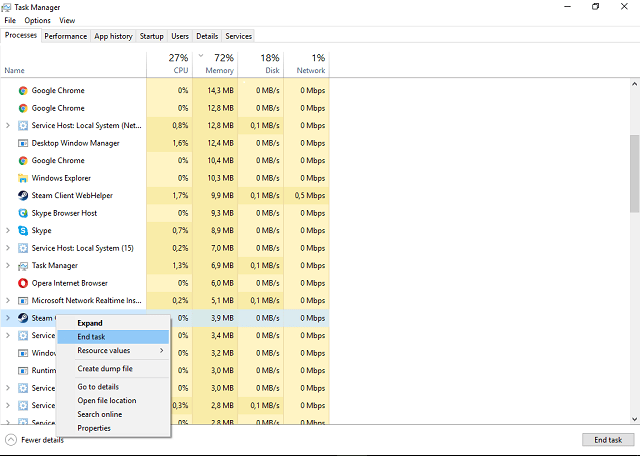
- Sal del Administrador de tareas y reinicia el cliente de Steam.
Si la interfaz de usuario del cliente no es visible, entonces el problema requiere otras soluciones, que puedes encontrar a continuación.
Si el juego ya se está ejecutando, necesitas seguir los mismos pasos que arriba. Esta vez, en lugar de buscar el cliente de Steam en la lista de procesos, buscarás algo similar al nombre del juego (o que tenga un icono similar al del juego). Terminarás ese proceso, esperarás unos segundos y luego intentarás iniciar el juego nuevamente.
¿Tienes problemas con el Administrador de tareas? Tenemos la guía para ti.
Solución 2 – Desactiva posibles modos de compatibilidad
La solución para algunos otros problemas relacionados con Steam es cambiar el modo de compatibilidad para el cliente. Sin embargo, este remedio tiene algunos efectos secundarios, ya que puede causar aún más problemas. Puede causar un mal funcionamiento del cliente, especialmente en sistemas x64. Por lo tanto, es mejor revertirlo a la configuración original, y aquí te mostramos cómo hacerlo:
- Ve a la carpeta de Steam (la ubicación predeterminada es: C:Program FilesSteam).
- Busca el archivo de aplicación de Steam.
- Haz clic derecho y abre Propiedades.
- Abre la pestaña de Compatibilidad.
-
Desmarca todas las casillas excepto Ejecutar como administrador.
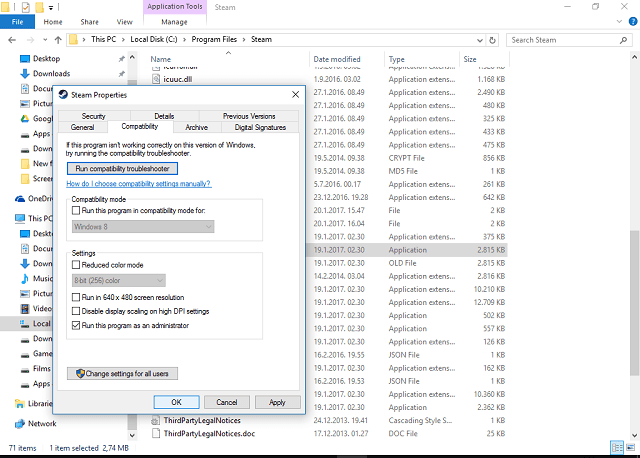
- Guarda y reinicia el cliente de Steam.
Solución 3 – Desactiva aplicaciones conocidas que interfieren
Como indicó el soporte técnico de Steam, hay algunas aplicaciones en segundo plano que ocasionalmente interfieren con Steam. Según ellos, esas aplicaciones pueden ralentizar o incluso impedir que Steam funcione. Dado que estamos en el dicho ‘mejor seguro que lamentar’, aquí hay una lista de aplicaciones que deberías detener mientras ejecutas el cliente de Steam:
- Aplicaciones antivirus
- Aplicaciones anti-spyware
- Aplicaciones de firewall/seguridad
- Aplicaciones de torrent y descarga
- Aplicaciones VoIP
- Aplicaciones de Par a Par
Intenta desactivar sus respectivos procesos para evitar posibles conflictos con Steam. Si el problema persiste, pasa a la siguiente solución.
Solución 4 – Reactualiza Steam
En algunas ocasiones, los archivos de Steam se corrompen o quedan incompletos. La mayoría de las veces, el problema radica en algunas infecciones de malware. ¡Esas cosas pueden arruinarte la vida seguro! Sin embargo, una vez que hayas escaneado tu PC y el software malicioso esté fuera, deberías reactualizar tu cliente de Steam. Para hacerlo, sigue estas instrucciones:
- Sal de Steam completamente.
- Ve a la ubicación de instalación del cliente de Steam. La ubicación predeterminada debería ser C:Program FilesSteam.
- Busca ClientRegistry.blob y haz una copia de seguridad. Simplemente copia y pega en tu escritorio.
- Elimina todos los archivos en la carpeta excepto Steam.exe y la carpeta steamapps (no queremos eliminar todos los juegos, ¿verdad?)
- Inicia Steam y déjalo actualizar.
En el siguiente inicio, el cliente de Steam se actualizará y posiblemente solucionará los problemas. Si el problema sigue sin resolverse, te damos una última opción que puedes intentar para lidiar con este problema.
Solución 5 – Reinstala Steam
Sí, reinstala. Si ninguna de las soluciones anteriores ayudó, la reinstalación debería solucionarlo. Dado que el programa no es tan grande como piensas, todo el proceso es rápido y fácil. Sin embargo, el procedimiento de reinstalación requiere que elimines algunos archivos asociados y, posiblemente, algunas entradas del registro. También puedes usar un desinstalador de terceros, solo no olvides hacer una copia de seguridad de tus juegos, ya que también serán eliminados.
Haz lo siguiente:
- Sal de Steam
-
Mueve la carpeta Steamapps fuera de C:Program FilesSteam (o ubicación personalizada) para mantener las instalaciones de juegos.
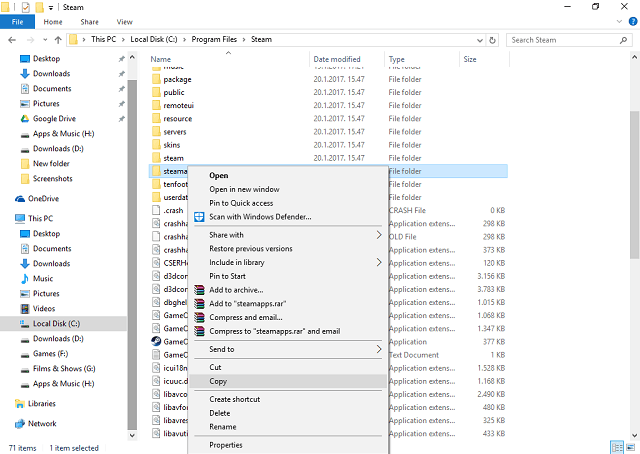
- Haz clic en el Panel de Control.
- Abre Agregar o quitar programas.
- Selecciona Steam de la lista y haz clic en el botón Cambiar/Eliminar.
- Selecciona la opción Automática y haz clic en Siguiente.
- Haz clic en Finalizar para desinstalar Steam.
- Reinicia tu PC y descarga el instalador del cliente desde el sitio oficial.
- Instala Steam.
Estas fueron nuestras posibles soluciones para este problema. Deberías empezar de arriba hacia abajo y probarlas. Esperamos que te ayuden.
Si tienes otros métodos alternativos o ideas, compártelos con nosotros en los comentarios.













